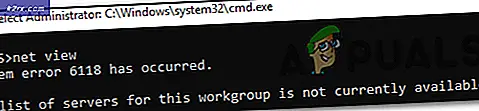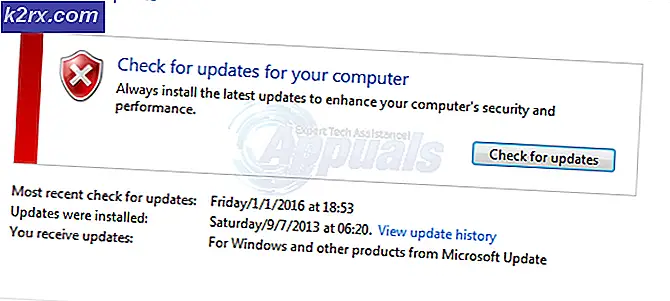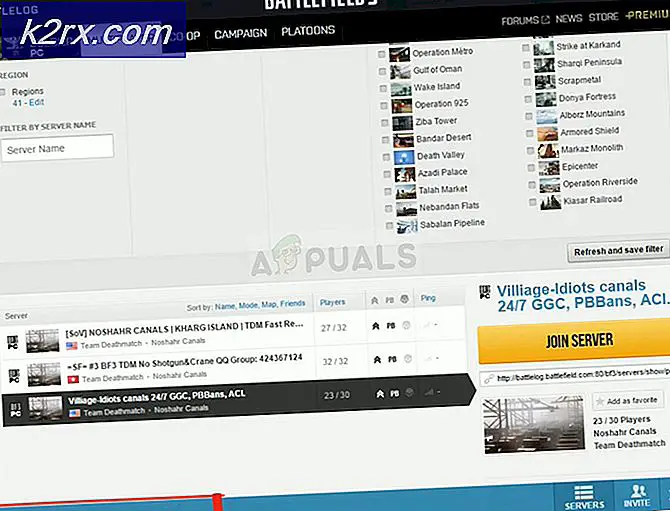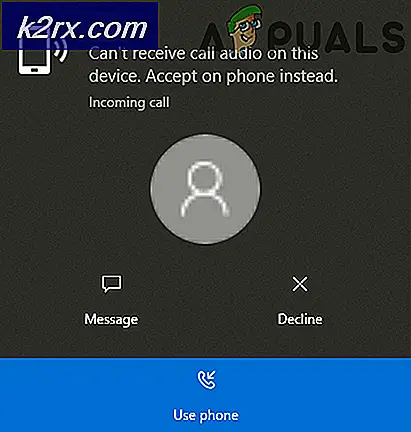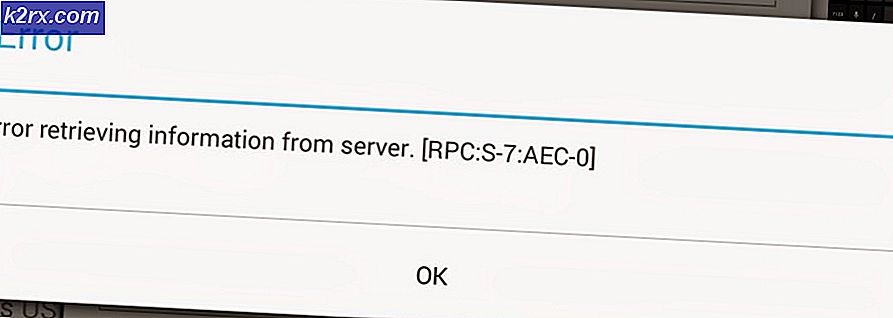Sling TV Çalışmıyor
Sling TV Mayıs çalışmıyor ağ veya yönlendiricinin sorunları nedeniyle. Ayrıca, Sling TV uygulamasının veya tarayıcınızın bozuk kurulumu da tartışılan hataya neden olabilir.
Sling TV'nin ya yüklenmediği ya da sadece bir açılış ekranı gösterdiği gözlemlendi. Bazı kullanıcılar için yükler ancak hiçbir kanal göstermez (bazı durumlarda sorun bazı kanallardadır). Bazı durumlarda, Sling TV yüklenirken takılıyor / donuyor veya ekranı siyah görünüyor. Neredeyse tüm sürümler (Masaüstü, iOS, Android, Roku, Fire Stick, Nvidia Shield vb.) Etkilenir.
Sling TV'yi düzeltmek için çözümlere geçmeden önce, Sling TV'nin sunucu durumunu kontrol edin. Dahası, bazı Sling TV'lerin hesaplar yalnızca bir girişe izin verir (Sling Orange hesabı gibi), bu yüzden durumun sizin için geçerli olmadığından emin olun. Bunlara ek olarak, tekrar başlat cihazınız ve ağ ekipmanı. Şunlardan birini kullanıyorsanız akış cihazları Roku gibi, sorunlu kanalı kaldırın ve (yeniden başlattıktan sonra) okuyun.
Ortak Çözümler:
Aşağıda, Sling TV'ye erişmek için kullandığınız cihaz / platform ne olursa olsun çalışması gereken yaygın çözümlerden bazıları verilmiştir. Örnek olarak, aşağıdaki örneklerde belirli bir işletim sistemini hedefledik. Bu çözümleri, Sling TV'ye erişmek için kullandığınız cihazda uygulayabilirsiniz.
1.Çözüm: Sling TV Uygulamasını Zorla Kapattıktan Sonra Yeniden Başlatın
Eldeki sorun, Sling TV modüllerinin geçici bir arızasının bir sonucu olabilir. Bu aksaklık, uygulamayı kapatmaya zorladıktan sonra yeniden başlatarak giderilebilir. Açıklığa kavuşturmak için, bir Android cihaz süreci boyunca size rehberlik edeceğiz.
- çıkış Sling TV uygulamasını açın ve Ayarlar Telefonunuzun.
- Şimdi seçin Uygulamalar veya Uygulama Yöneticisi'ne dokunun ve üzerine dokunun. Sling TV.
- Ardından Durmaya Zorla düğmesi ve onaylamak uygulamayı durdurmak için.
- Şimdi yeniden başlatmak TV'yi sallayın ve düzgün çalışıp çalışmadığını kontrol edin.
2.Çözüm: Sling TV Uygulamasından Çıkış Yapın ve Sonra Tekrar Oturum Açın
Sling TV uygulaması, onu etkileyen bir sunucu-istemci iletişim arızası varsa çalışmayabilir. Bu senaryoda, Sling TV uygulamasından çıkış yapmak ve ardından tekrar oturum açmak sorunu çözebilir.
- Başlat Sling TV uygulamasını açın ve ardından açın Ayarlar.
- Şimdi Hesap sekmesine tıklayın Oturumu Kapat buton.
- Sonra kapanmaya zorlamak Çözüm 1'de tartışıldığı gibi uygulama.
- Şimdi, yeniden başlatmak uygulamayı açın ve hatanın giderilip giderilmediğini kontrol edin.
3. Çözüm: Yönlendiricinizin Kanalını Değiştirin
Yönlendiriciniz sinyallerini yayınlamak için farklı kanallar kullanıyor, ancak sorun, küçük bir çevrede olduğunda, çok sayıda yönlendirici aynı kanalda iletime başlar. Bu senaryoda, yönlendiricinizin kanalını değiştirmek sorunu çözebilir.
- Yönlendiricinizin en iyi Wi-Fi kanalını bulun ve sonra bu kanalı kullanmak için yönlendirici ayarlarını düzenleyin.
- Kanalı değiştirdikten sonra sorunun çözülüp çözülmediğini kontrol edin.
Cihazınız destekliyorsa, o zaman doğrudan modeme / yönlendiriciye takın (kablolu) ve sorunun çözülüp çözülmediğini kontrol edin. Öyleyse, sorun Wi-Fi ayarlarınızdan kaynaklanmaktadır.
4.Çözüm: Başka Bir Ağı Deneyin
ISS'ler, web trafiğini yönetmek ve kullanıcılarını korumak için farklı yöntemler ve protokoller uygulama eğilimindedir. Ancak bu süreçte, Sling TV'nin çalışması için gerekli olan bir kaynağa erişim (akış hizmetleri için bilinen bir sorun) engellenebilir ve bu nedenle sorunun ortaya çıkmasına neden olabilir. Bu durumda başka bir ağın denenmesi sorunu çözebilir.
- çıkış Sling TV uygulaması ve kapanmaya zorlamak (çözüm 1'de tartışıldığı gibi).
- Bağlantıyı kes cihazınız / sisteminiz mevcut ağdan ve ardından bağlanmak -e başka bir ağ. Kullanılabilir başka bir ağ yoksa, telefonunuzun ortak erişim noktasını deneyebilirsiniz.
- Şimdi, başlatmak Sling TV Uygulama ve iyi çalışıp çalışmadığını kontrol edin. Öyleyse, aygıtın IP'sini (ISS'niz tarafından sağlanan) değiştirmeyi deneyin, çözüm için mevcut ISS'nizi bağlamanız gerekebilir.
5.Çözüm: Sling TV Uygulamasının Önbelleğini Temizleyin
Sling TV uygulaması, kullanıcı deneyimini iyileştirmek ve performansı artırmak için bir önbellek kullanır. Ancak Sling TV, önbelleği bozuksa çalışmayabilir. Bu durumda, Sling TV uygulamasının önbelleğini temizlemek sorunu çözebilir. Örnek olarak, bir Fire TV Stick sürecini tartışacağız.
- çıkış Sling TV uygulamasını açın ve Menü Fire TV Stick'inizin
- Şimdi aç Ayarlar ondan sonra aç Uygulamalar.
- Sonra seçin Yüklü Uygulamayı Yönetin ve aç Sling TV.
- Şimdi tıklayın Önbelleği Temizle.
- Sonra başlatmak Sling TV Uygulama ve iyi çalışıp çalışmadığını kontrol edin.
- Değilse, 1'den 5'e kadar olan adımları tekrarlayın ve sonra Verileri Temizle'ye tıklayın (uygulamaya yeniden giriş yapmanız gerekebilir, bu nedenle kimlik bilgilerini hazır bulundurun) Sling TV uygulamasının (seçenek 4. adımda Önbelleği Temizle ile kullanılabilir).
- Şimdi başlatmak Sling TV ve ardından sorunun çözülüp çözülmediğini kontrol edin.
6.Çözüm: Sling TV Uygulamasını Yeniden Yükleyin
Sling TV uygulamasının kurulumu bozuksa (ve yukarıda bahsedilen çözümler size yardımcı olmadıysa), tartışılan hatayla karşılaşabilirsiniz. Bu senaryoda, Sling TV uygulamasını yeniden yüklemek sorunu çözebilir. Açıklığa kavuşturmak için, bir Android telefonda işlem için size rehberlik etmeye çalışacağız. Yeniden yüklemeden sonra uygulamaya yeniden giriş yapmanız gerekeceğinden kimlik bilgilerini hazır bulundurun.
- çıkış Sling TV uygulaması ve Durmaya Zorla (çözüm 1'de tartışıldığı gibi).
- Şimdi, Önbelleği Temizle ve Veriler Sling TV uygulamasının (çözüm 6'da tartışıldığı gibi).
- Başlat Ayarlar Android telefonunuzun Uygulama Yöneticisi veya Uygulamalar.
- Sonra aç Sling TV ve üzerine dokunun. Kaldır buton.
- Şimdi, onaylamak Sling TV'yi kaldırmak için ve ardından tekrar başlat Telefonunuz.
- Yeniden başlatıldığında, yeniden kurmak Sling TV uygulamasını açın ve düzgün çalışıp çalışmadığını kontrol edin.
7. Çözüm: Cihazınızın İşletim Sistemini En Son Sürüme Güncelleyin
Cihazınızın işletim sistemi, yeni özellikler eklemek (en son teknolojik gelişmeleri doyurmak için) ve bilinen hataları düzeltmek için düzenli olarak güncellenir. Cihazınızın işletim sistemi sürümü güncel değilse Sling TV uygulaması çalışmayabilir. Bu senaryoda, cihazınızın işletim sistemini güncellemek sorunu çözebilir.
İOS'u güncelle
- Temel verilerinizi yedekleyin ve başlayın Doluyor Telefonunuz (en az% 90 şarj olduğunda devam edin).
- Şimdi, telefonunuzu bir WIFI'a bağlayın ağ (mobil veri kullanabilirsiniz, ancak güncellemenin indirme boyutunu kontrol edebilirsiniz).
- Başlat Ayarlar iPhone'unuzun ve açık Genel.
- Şimdi seçin Yazılım güncellemesive bir güncelleme gösterilirse, indir ve kur o. Telefonunuzun şifresini girmeniz gerekebilir.
- İOS'u güncelledikten sonra, Sling TV uygulamasının hatadan temiz olup olmadığını kontrol edin.
Roku'yu güncelle
- Üzerinde Ev Roku cihazınızın ekranı, seçin Ayarlar.
- Şimdi seçin Sistem ve aç Sistem güncellemesi.
- Sonra tıklayın Şimdi kontrol et. Roku Güncellemeleri (varsa) otomatik olarak yüklenecektir.
- Güncellemeden sonra, tekrar başlat Roku cihazınızı ve ardından Sing TV'nin düzgün çalışıp çalışmadığını kontrol edin.
Çözüm 8: Cihazınızı Fabrika Varsayılanlarına Sıfırlayın
Şimdiye kadar hiçbir şey size yardımcı olmadıysa, Sling TV sorunu, cihazınızın bozuk işletim sistemi / ürün yazılımının bir sonucu olabilir. Bu senaryoda, cihazınızı fabrika varsayılanlarına sıfırlamak sorunu çözebilir. Örnek olarak, Nvidia Shield'ı nasıl sıfırlayacağınız konusunda size rehberlik etmeye çalışacağız.
Not:Android akıllı telefonlar gibi cihazları sıfırlamamalısınız. Bu çözüm yalnızca Firesticks ve benzeri donanımlar için geçerlidir.
- Üzerinde Ev ekranı Nvidia Kalkanı, aç Ayarlar.
- Sonra seçin Depolama ve Sıfırla.
- Şimdi seçin Fabrika Verilerine Sıfırlama ve sonra seçin Fabrika Verilerine Sıfırlama Cihazı sıfırlamak için onaylamak için.
- Cihazı sıfırladıktan sonra, Sling TV'nin düzgün çalışıp çalışmadığını kontrol edin.
Sorun devam ederse, deneyin yönlendiricinizi değiştirin (geçici olarak) ve sorunun arkasındaki nedenin bu olup olmadığını kontrol edin (eski bir yönlendirici modeli kullanıyorsanız olabilir).
Bonus: Tarayıcı Ayarlarını Varsayılanlara Sıfırlayın (Masaüstü Kullanıcıları)
Eğer bu kullanıcılardan biriyseniz, tarayıcı Sling TV izlemek için sorun, tarayıcının bozuk ayarları / yapılandırmalarından kaynaklanıyor olabilir. Bu senaryoda, tarayıcı ayarlarını varsayılanlara sıfırlamak sorunu çözebilir. Örnek olarak, bir Chrome tarayıcısını sıfırlamanız için size rehberlik edeceğiz. Devam etmeden önce, tarayıcınızın en son sürüme güncellendiğinden emin olun.
- Başlat Krom tarayıcı ve açın Menü (pencerenin sol üst tarafına yakın üç dikey elips üzerine tıklayarak).
- Ardından, gösterilen menüde tıklayın Ayarlar.
- Şimdi genişletin ileri (pencerenin sol bölmesinde) ve ardından Sıfırla ve Temizle.
- Şimdi tıklayın Ayarları Orijinal Varsayılanlarına Sıfırla ve sonra onaylamak Ayarları sıfırlamak için.
- Tarayıcıyı sıfırladıktan sonra, Sling TV'nin düzgün çalışıp çalışmadığını kontrol edin.
Bonus: Cihazınızın Konum Modunu GPS Olarak Değiştirin (Android kullanıcıları)
Sling TV, içeriğini özelleştirmek (ve çalışmadığı yerleri engellemek) için bir kullanıcının coğrafi konumunu kullanır. Ancak, bir kullanıcının uygun yerini bulamadığında çalışmayacaktır. Bu bağlamda, cihazınızın konum modunu GPS olarak değiştirmek sorunu çözebilir. Açıklama için, bir Android telefonda konum modunu nasıl değiştireceğiniz konusunda size rehberlik edeceğiz.
- çıkış Sling TV uygulama ve kapanmaya zorlamak Çözüm 1'de tartışıldığı gibi.
- Başlat Ayarlar Android telefonunuzun ve seçin yer.
- Ardından, üzerine dokunun. Mod ve seçin Yalnızca Cihaz (GPS kullanır).
- Şimdi başlatmak Sling TV uygulamasını açın ve düzgün çalışıp çalışmadığını kontrol edin.